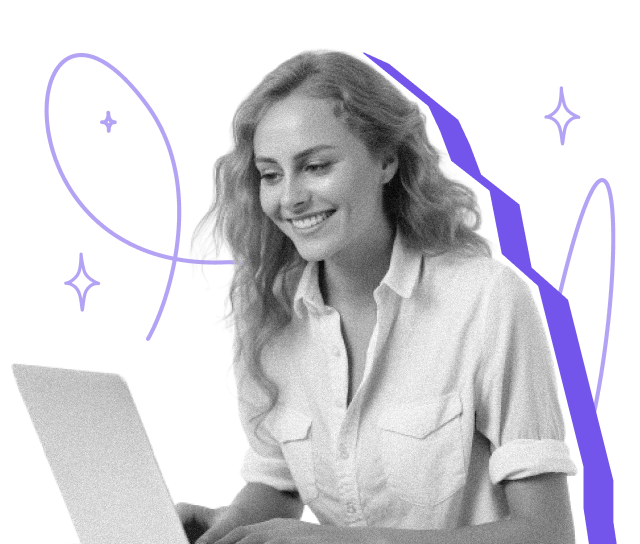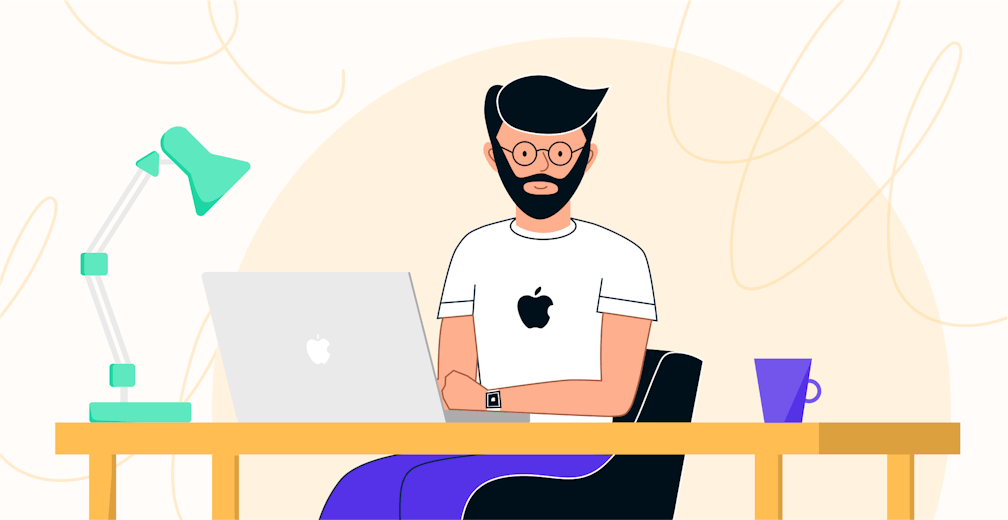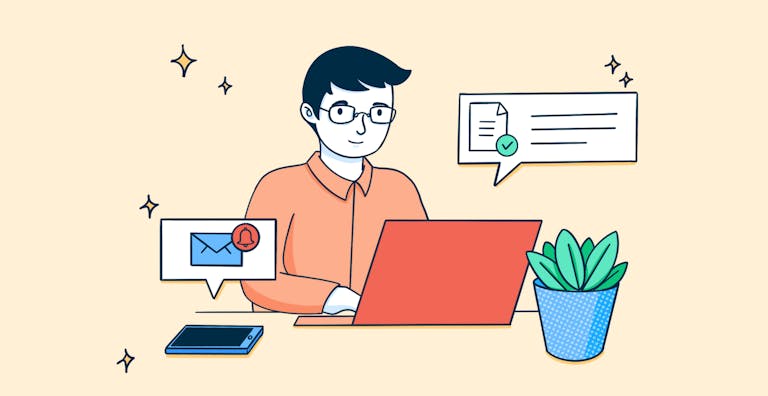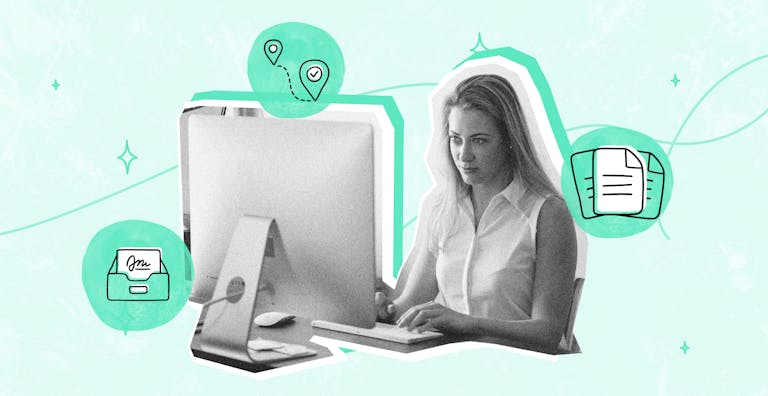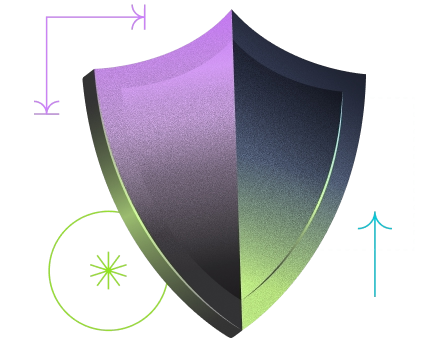Im letzten Quartal von 2020 wurden weltweit mehr als 7,3 Millionen Macs verkauft. Die Computer der Marke mit dem Apfel entwickeln sich nach und nach zum Spitzenreiter in der Welt der Informatik. Sie wissen sicherlich bereits, dass die Unterzeichnung eines Vertrags auf dem Mac ein Kinderspiel ist. Bietet die Unterschrift über den Mac jedoch dieselben Rechtsgarantien wie eine elektronische Signatur? Die Antwort finden Sie in diesem Artikel!
Gut zu wissen
Sie interessieren sich auch dafür, wie man eine Unterschrift in Outlook einfügt? Dann könnte unser Artikel "Eine digitale Unterschrift in Outlook einfügen: So geht’s" interessant für Sie sein.
Die digitale Unterschrift auf dem Mac
Apple-Nutzer haben auf dem Gerät Ihrer Wahl - iPhone, iPad oder MacBook - nicht nur die Möglichkeit, Dokumente zu erstellen und zu bearbeiten. Es ist ihnen ebenfalls möglich, eine digitale Version ihrer Unterschrift zu erstellen. Doch wie funktioniert das eigentlich?
Wie kann man bei Apple eine Unterschrift einfügen?
Die Mac-Computer werden mit einer Software geliefert, die die Ingenieure des amerikanischen Unternehmens ganz nüchtern „Vorschau“ nennen. Mithilfe dieses Programms können Sie Ihre eigene Unterschrift auf dem Mac erstellen. In Kombination mit dem Trackpad können Sie Ihre Signatur sogar zeichnen. Hach ja, die Technik ...
Wie erstellt man eine Signatur auf dem Mac?
Lassen Sie uns aber nicht abschweifen, sondern zum Thema zurückkommen: Wie erstellt man eine Signatur auf dem Mac?
Wie fügt man eine Unterschrift auf dem MacBook ein?
1 Wählen Sie Ihre Datei
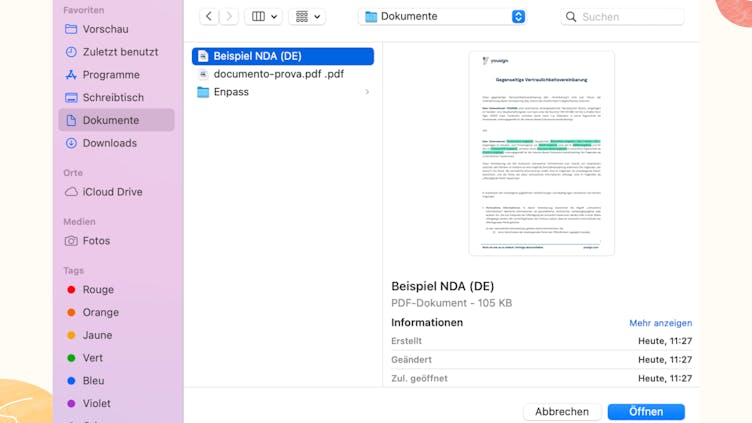
Laden Sie zunächst das PDF-Dokument, das unterschrieben werden soll, auf Ihren Computer.
2 Suchen Sie die Vorschau-App
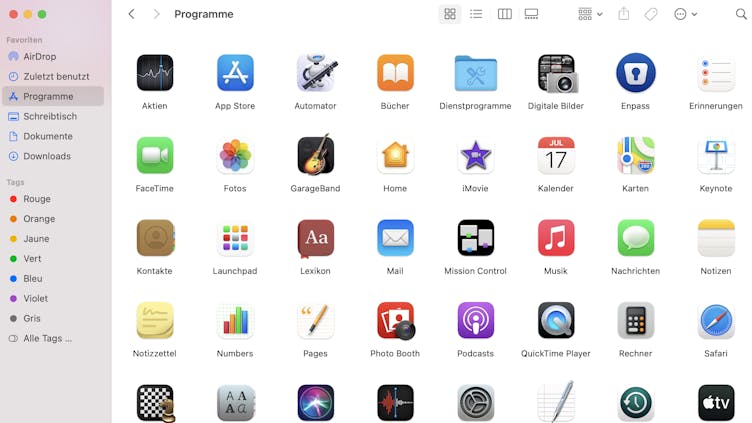
Im nächsten Schritt öffnen Sie es mit der „Vorschau“-App. Wenn Sie diese App nicht gleich finden, sollten Sie zwangsläufig im „App“-Menü darauf stoßen. Dieses können Sie über das Launchpad oder den Finder öffnen.
Falls Ihr Dokument im Format Word ist, empfehlen wir Ihnen, das Word-Dokument in ein PDF-Format zu exportieren.3 Erstellen Sie Ihre Mac-Signatur
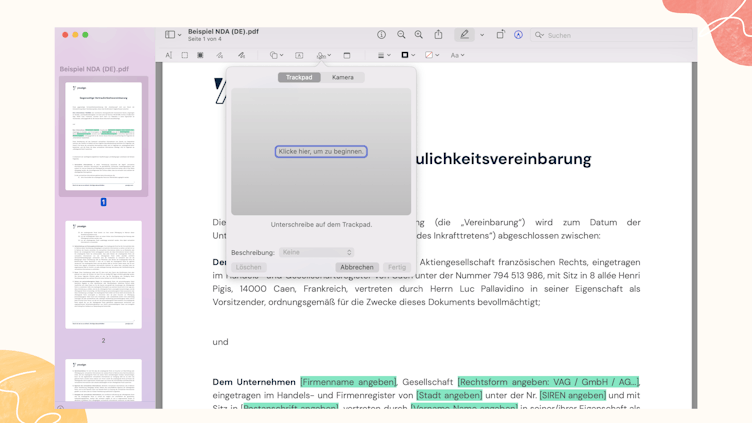
Wenn Ihre PDF-Datei über die „Vorschau“-App geöffnet wurde, klicken Sie auf „Werkzeugleiste einblenden“ und dann auf die Taste „Unterschreiben“.
Nachdem Sie auf „Unterschreiben“ geklickt haben, gibt es zwei Möglichkeiten:
- Wenn Sie ein Trackpad besitzen (das große graue Touchpad, auf das Sie lässig Ihre Hand legen), können Sie Ihre Signatur ganz einfach mit diesem Trackpad und Ihrem Finger erstellen.
- Die alternative Lösung ist die Verwendung Ihrer Webcam. Unterschreiben Sie auf einem Blatt Papier und halten Sie die Unterschrift direkt vor die Kamera. Der Algorithmus wird die Signatur dann scannen und für Sie nachbilden.
Zum Abschluss der Signaturanfrage müssen Sie nur noch auf „Unterschreiben“ klicken. Das Praktische: Ihr Mac wird Ihre Unterschrift automatisch speichern und auf Ihrem Dokument hinzufügen.
Wo finde ich meine erstellte Unterschrift auf dem Mac?
Haben Sie einmal Ihre Unterschrift auf dem Mac erstellt, können Sie diese jederzeit für jedes beliebige PDF-Dokument wiederverwenden. Gehen Sie dafür in „Werkzeuge“, „Notizen“, „Unterschrift“. Wählen Sie dann Ihre Signatur aus.
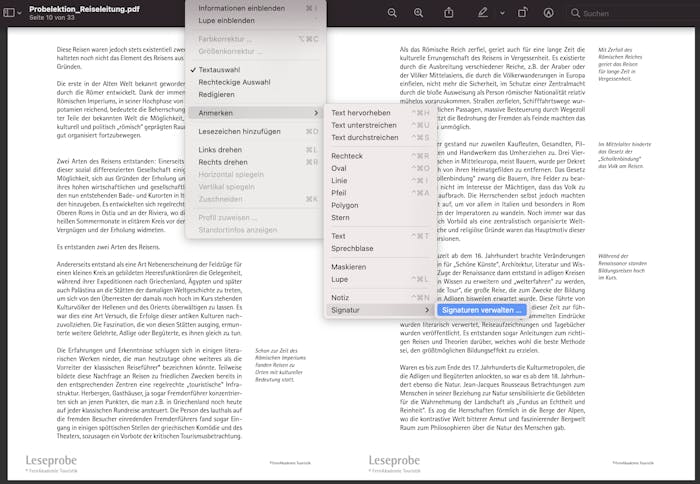
Unterschreiben mit dem Mac – die Schwächen
Wenn Sie ein treuer Leser dieses Blogs sind, wissen Sie bereits, dass die elektronische Signatur an den europäischen Rechtsrahmen namens eIDAS gebunden ist. Dieser gibt die Anforderungen für die Rechtsgültigkeit und Beweiskraft elektronischer Unterschriften vor.
Testen Sie die elektronische Signatur 14 Tage lang gratis
Ist die digitale Unterschrift von Apple rechtsgültig?
Leider bietet das oben beschriebene Signaturverfahren keinerlei Rechtsgültigkeit, da es die eIDAS-Bestimmungen nicht einhält.
Bei der Unterschrift, die Sie mit der Vorschau-Funktion von Apple erstellen können, handelt es sich lediglich um das Bild einer Unterschrift, d. h. eine Nachbildung Ihrer persönlichen Unterschrift. Die Mac-Signatur ist eine einfache und schnelle Lösung. Sie hat jedoch auch einige Schwächen:
- Die Identität des Unterzeichners bzw. der Unterzeichnerin kann nicht nachgewiesen werden. Jeder, der Zugang zu Ihrem Trackpad hat, könnte damit etwas zeichnen und es auf dem Dokument einfügen.
- Nichts garantiert, dass das Dokument nach der Unterzeichnung nicht verändert wurde. Das Dokument, das Sie auf dem Mac unterzeichnet haben, hätte nach dem Unterschreiben manipuliert werden können.
In Wirklichkeit ermöglicht Ihnen die Mac-Signatur lediglich, eine Kopie Ihrer Unterschrift einzufügen. In unserem Artikel “Signaturbild und elektronische Signatur: Welche Rechtswirkung besitzen sie?” erklären wir im Detail, weshalb das Abbild einer Unterschrift rechtlich gesehen null und nichtig ist. Das Verwenden der digitalen Unterschrift der Mac-Vorschau für Ihre PDFs und alle anderen Dokumente ist somit keine gute Idee.
Wie hinterlege ich eine digitale Unterschrift, die rechtssicher ist?
Yousigns e-Signatur auf dem Mac
Wir haben aber auch eine gute Nachricht: Es gibt eine Lösung für Ihr Problem. Die elektronische Signatur eines zertifizierten Vertrauensdiensteanbieters wie Yousign (Youtrust) ist eine schnelle und einfache Möglichkeit, all Ihre Dokumente und Dateien auf dem Mac rechtssicher zu signieren.
Das Erstellen einer rechtsgültigen e-Signatur ist mit Yousign ein Kinderspiel:
- Nachdem Sie die Anfrage zum Unterschreiben per E-Mail erhalten haben, klicken Sie auf einen Link, um das zu unterzeichnende Dokument zu öffnen.
- Lesen Sie sich das Dokument sorgfältig durch und überprüfen Sie den Inhalt auf Richtigkeit.
- Bestätigen Sie Ihre Identität, indem Sie das per SMS erhaltene Einmalpasswort (zu Englisch One Time Password) in das dafür vorgesehene Feld eingeben.
- Klicken Sie anschließend auf das Signaturfeld mit Ihrem Namen und unterschreiben Sie mit einer Wischbewegung.
- Ihr Dokument ist unterzeichnet!
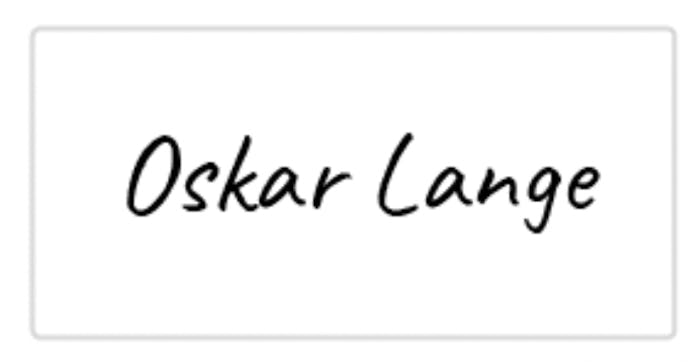
Eine solche elektronische Signatur von einem eIDAS-zertifizierten und DSGVO-konformen Anbieter für Vertrauensdienste wie Yousign ist rechtsgültig, da die Identität der unterzeichnenden Person sowie die Integrität des Dokuments nachgewiesen werden kann.
Bei dieser Art digitaler Signaturen wird nämlich ein kryptografisches Verfahren der Verschlüsselung sowie ein Hash-Algorithmus angewandt. Dank dieser Technologie werden Unterzeichner:in und Dokument unwiderruflich miteinander verbunden. Der generierte Hash-Wert sorgt außerdem dafür, dass ein nachträgliches Bearbeiten des unterschriebenen Dokuments sichtbar gemacht werden kann. Hinzu kommt, dass Vertrauensdiensteanbieter wie Yousign wichtige Daten und Informationen des Unterzeichnungsprozesses speichern und archivieren. So kann auch Jahre nach dem Unterschreiben noch genau nachvollzogen werden, welche Personen und Geräte in der Unterzeichnung eines Dokuments involviert waren.
Dank Yousign und der elektronischen Signatur ist Ihre Unterschrift also zu 100 % abgesichert und rechtswirksam.
Wir haben uns für Yousign (Youtrust) entschieden, da es uns bei unserem e-Signatur-Anbieter sehr wichtig war, dass es sich um eine eIDAS-konforme Lösung handelt, bei welcher das Thema Datenschutz an oberster Stelle steht.
FAQ: Elektronische Signaturen auf dem Mac
1. Was ist die Vorschau-Funktion auf dem Mac und wie kann ich sie für die Signatur verwenden?
Die Vorschau-Funktion auf dem Mac ermöglicht es, PDFs zu öffnen und zu bearbeiten, einschließlich der Erstellung und Hinzufügung einer digitalen Unterschrift. Sie können Ihre Unterschrift entweder auf dem Trackpad zeichnen oder ein Bild Ihrer Unterschrift mit der Webcam scannen.
2. Ist die mit der Vorschau-Funktion erstellte Unterschrift rechtsgültig?
Nein, die mit der Vorschau-Funktion erstellte Unterschrift hat keine Rechtsgültigkeit im Sinne des eIDAS-Gesetzes. Es handelt sich lediglich um ein Bild Ihrer Unterschrift, und es gibt keine Garantie für die Identität des Unterzeichners oder die Integrität des Dokuments.
3. Warum ist die Unterschrift mit der Vorschau-Funktion nicht rechtsgültig?
Die Unterschrift mit der Vorschau-Funktion erfüllt nicht die Anforderungen des eIDAS-Gesetzes, da sie keine Identitätsverifizierung oder Dokumentensicherheit bietet. Das Dokument könnte nach der Unterschrift verändert werden, ohne dass dies bemerkt wird.
4. Welche Sicherheitsmängel gibt es bei der Unterschrift mit der Vorschau-Funktion?
Die wichtigsten Mängel sind:
- Es gibt keine Möglichkeit, die Identität des Unterzeichners nachzuweisen.
- Es gibt keine Garantie, dass das Dokument nach der Unterschrift nicht verändert wurde.
- Jeder, der Zugang zu Ihrem Trackpad hat, könnte das Dokument mit einer Nachbildung Ihrer Unterschrift versehen.
5. Wie erstelle ich eine rechtsgültige elektronische Unterschrift auf dem Mac?
Um eine rechtsgültige elektronische Unterschrift auf dem Mac zu erstellen, können Sie einen zertifizierten Vertrauensdiensteanbieter wie Yousign verwenden. Dieser Anbieter stellt sicher, dass die Identität des Unterzeichners verifiziert wird und die Integrität des Dokuments durch kryptografische Verfahren gewährleistet ist.
6. Wie funktioniert die elektronische Signatur mit Yousign auf dem Mac?
Mit Yousign erhalten Sie einen Link zum zu unterschreibenden Dokument. Nachdem Sie Ihre Identität mit einem Einmalpasswort (OTP) bestätigt haben, können Sie das Dokument mit einer Wischbewegung digital unterschreiben. Diese Unterschrift ist rechtsgültig, da Yousign die Identität des Unterzeichners überprüft und die Integrität des Dokuments sichert.
7. Was sind die Vorteile einer elektronischen Signatur von Yousign im Vergleich zur Vorschau-Funktion?
Yousign erfüllt die Anforderungen des eIDAS-Gesetzes und bietet:
- Eine rechtssichere Identitätsverifizierung.
- Verschlüsselung und Hash-Algorithmen zur Sicherstellung der Integrität des Dokuments.
- Eine Archivierung aller relevanten Unterzeichnungsdaten, sodass der gesamte Prozess auch Jahre später nachvollzogen werden kann.
8. Kann ich die digitale Signatur von Yousign auf jedem Mac verwenden?
Ja, Yousign ist auf allen Geräten und Betriebssystemen zugänglich, einschließlich Macs. Sie können das System problemlos in Ihrem Browser verwenden und Dokumente unabhängig vom Gerät sicher unterschreiben.
9. Wie lange bleibt die elektronische Signatur von Yousign gültig?
Die elektronische Signatur von Yousign bleibt so lange gültig, wie die rechtlichen Anforderungen an die Signatur bestehen, also solange das Dokument nicht manipuliert wird und alle relevanten Nachweise aufbewahrt werden. Yousign speichert die Signaturdaten für eine langfristige Nachvollziehbarkeit.
10. Kann ich auch auf einem iPhone oder iPad eine rechtsgültige Signatur mit Yousign erstellen?
Ja, mit Yousign können Sie Dokumente auf jedem Gerät, einschließlich iPhone und iPad, sicher unterschreiben. Die mobile Version funktioniert genauso zuverlässig wie auf einem Mac und gewährleistet eine rechtssichere Unterschrift.
Schalten Sie den nächsten Gang ein
Testen Sie Yousign 14 Tage kostenlos